Kako zaključati i otključati zaslon u Netflixu na iPhoneu i iPadu
Miscelanea / / August 04, 2021
Reklame
Netflix je jedna od najpopularnijih platformi za streaming videozapisa. Na raspolaganju vam je gledanje TV emisija i filmova na više jezika. Sve što morate učiniti je nabaviti sebi prikladnu pretplatu i gotovi ste. Netflix je dostupan na gotovo svim platformama poput pametnih telefona, tableta, televizora i računala. Međutim, ako Netflix puno gledate na pametnom telefonu ili tabletu, posebno iPhoneu ili iPadu, onda Netflix je predstavio novu značajku koja omogućava korisnicima da spriječe pogrešno klikanje tijekom gledanja videozapisa sadržaj. Ovo je vrlo čest problem s kojim se suočava nekoliko upotreba na iPhoneu ili iPadu ili bilo kojem drugom uređaju.
Zbog nekih slučajnih dodira, dio videozapisa se preskače i morate ga ručno potražiti natrag da biste ga gledali s kojeg želite gledati sadržaj. Štoviše, korisnici mogu koristiti ovu značajku kako bi spriječili slučajne dodire na iPhoneu i iPadu i gledali videozapise bez prekida. U ovom postu dat ćemo vam vodič o tome kako možete zaključati i otključati zaslon u Netflixu na iPhoneu i iPadu. Kako tapkanje jednom na ekranu otvara video kontrole, slučajni dodiri prilično su česti. No, pomoću ovog vodiča moći ćete se toga riješiti. Dakle, s tim da kažemo, krenimo izravno u sam članak:
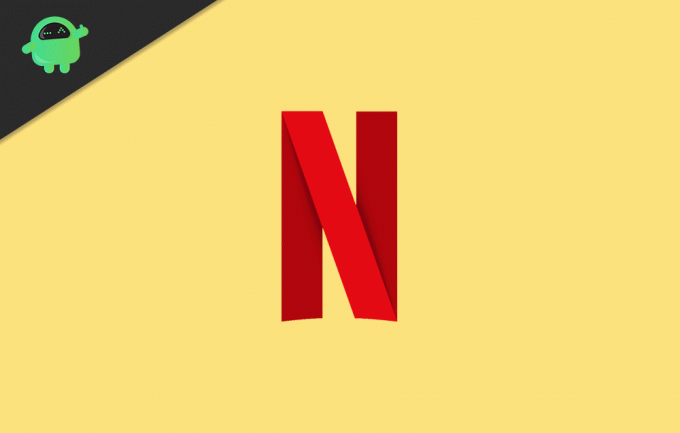
Kako zaključati i otključati zaslon u Netflixu na iPhoneu i iPadu?
Više puta se dogodi da netko slučajno ili namjerno dodirne zaslon na vašem iPhoneu ili iPadu i preskoči sadržaj koji gledate. To bi moglo biti vrlo neugodno ako gledate svoju omiljenu emisiju. Ali sada možete iskoristiti novu značajku podrške zaključanog zaslona u aplikaciji Netflix na iPhoneu i iPadu i spriječiti slučajne dodire na zaslonu uređaja.
Reklame
- Prvo morate biti sigurni da ste instalirali najnoviju verziju aplikacije Netflix na svoj iPhone ili iPad.
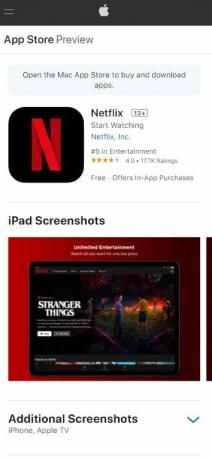
- Kad je to gotovo, otvorite aplikaciju Netflix.
- Zatim dodirnite bilo koju emisiju ili film koji želite pogledati.

- Sljedeći dodirnite zaslon jednom, da biste prikazali video kontrole i druge video mogućnosti.
- U donjem lijevom dijelu trake vidjet ćete opciju Zaključaj.

- Dodirnite ovo Zaključaj mogućnost nastavka.
- Na sredini zaslona dobit ćete obavijest o zaključavanju koja potvrđuje da je zaključavanje zaslona sada aktivirano i sprječava slučajne dodire.
- Međutim, imajte na umu da se, otkad je aktivirana opcija zaključavanja zaslona, kontrole reprodukcije također neće prikazati kad dodirnete zaslon.
- Umjesto video kontrola, kad dodirnete zaslon, prikazat će se ikona brave.
- Morate ga dodirnuti da biste izašli iz opcije zaključavanja zaslona u aplikaciji Netflix da biste pregledali video kontrole.
- Kucanjem gumba za otključavanje otvorit će se zaslon za potvrdu s pitanjem želite li otključati zaslon ili ne.
- To je to!
Zamotati!
Pa, evo vam s moje strane u ovom postu. Nadam se da vam se svidio ovaj post i uspjeli ste omogućiti značajku zaključanog zaslona u aplikaciji Netflix na iPhoneu ili iPadu. Imajte na umu da ovu značajku možete slično koristiti na Androidu i drugim uređajima. To bi vam pomoglo da spriječite nepotrebne slučajne dodire na zaslonu uređaja i preskočite sadržaj koji gledate.
U međuvremenu, ako vam se svidio ovaj sadržaj i želite pročitati više sadržaja, za još takvih sjajnih izvještaja, možete prijeći na našu provjeru našeg Vodiči za Windows, Vodiči za igre, Vodiči za društvene medije, iPhone, i Vodiči za Android čitati više. Obavezno se pretplatite na naš YouTube kanal za sjajne videozapise povezane s Androidom, iOS-om i igrama. Do sljedećeg posta... Živjeli!
Moj rad objavljen je na Android Authority, Android Police, Android Central, BGR, Gadgets360, GSMArena i drugima. Six Sigma i Googleov certificirani digitalni prodavač koji vole svirati gitaru, putovati i pijuckati kavu. Poduzetnik i bloger.

![Preuzmite zakrpu za Galaxy A70 iz svibnja 2019.: A705MNXXU1ASE4 [Južna Amerika]](/f/1921b99ad3adce9604578c77f1e05285.jpg?width=288&height=384)

